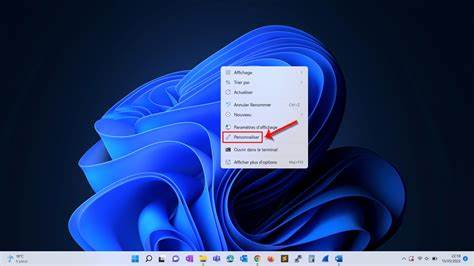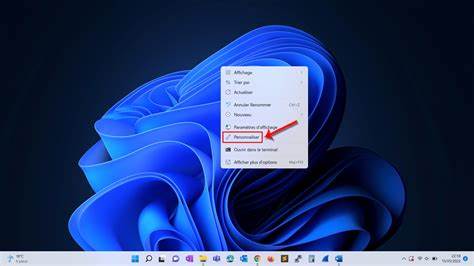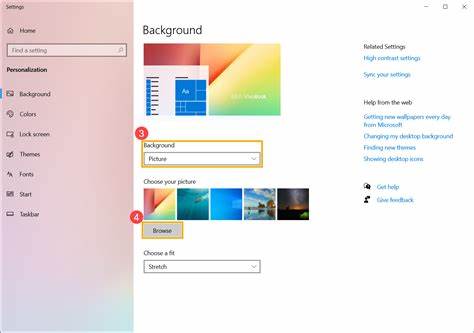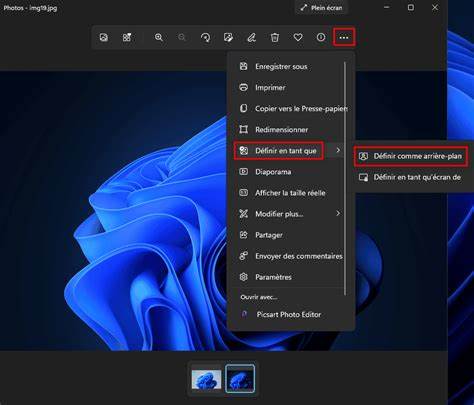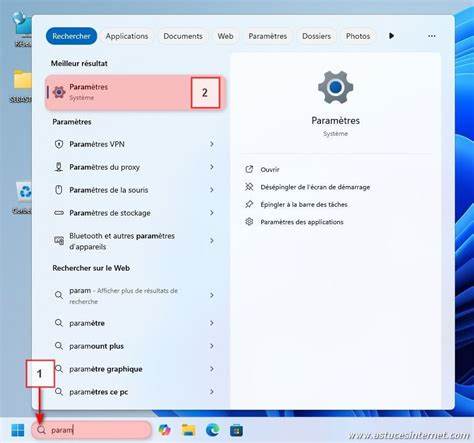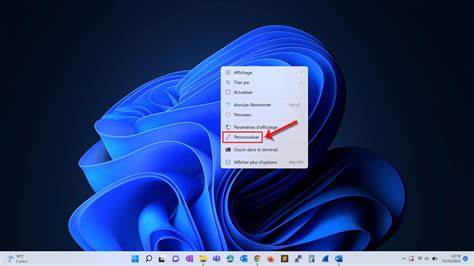Windows 11作为微软最新一代操作系统,为用户提供了丰富且灵活的桌面个性化设置选项。其中,桌面背景作为视觉体验的核心部分,直接影响到用户的工作和娱乐心情。了解如何在Windows 11中更改背景,不仅可以美化个人电脑外观,还能通过创意的方式表达自我风格。本文将全面介绍多种更改Windows 11桌面背景的方法,助你轻松打造专属桌面空间。 Windows 11允许用户通过多样的方式更换桌面背景,满足从简单的单张图片设置,到动态幻灯片播放,乃至纯色背景的多样需求。首先,最直观且被广泛使用的方法是通过“个性化”设置面板。
只需右击桌面空白区域,点击“个性化”,即可打开相关设置窗口。在背景设置中,用户可选择使用单张图片作为背景,也可以设置包含多张图片的幻灯片播放,或者选择纯色为桌面底色。通过浏览本地存储的图片文件,你可以快速选择喜欢的照片或艺术作品作为背景。同时,Windows 11会自动显示最近使用的背景缩略图以方便快速切换。 若偏好幻灯片背景,可将包含多张壁纸的文件夹添加为幻灯片来源。系统允许用户设定幻灯片切换频率,例如每分钟、每小时或每日切换,并且能选择是否随机播放图片。
此外,对于笔记本用户,系统提供了允许幻灯片在使用电池时继续运行的选项,保证视觉体验的连续性。背景图片还支持多种调整方式,比如平铺、拉伸、适应、填充和居中,用户可根据显示器分辨率和个人喜好自行调整,使壁纸展示效果最佳。 除了通过“个性化”面板,更换背景还可以通过文件资源管理器实现。这种方法简单快捷,用户只需在资源管理器中找到想要的图片,右键点击后选择“设置为桌面背景”即刻生效,非常适合临时更换背景时使用。该方法支持常见图片格式如JPEG、PNG等,但格式较为特殊的图片则可能无法通过右键菜单直接设置。 另一种值得一提的方式是利用Windows 11内置的“照片”应用。
当你打开一张图片时,点击应用顶部的菜单按钮,选择“设为桌面背景”,即可使该图像成为桌面壁纸。与资源管理器方法类似,这种方法操作方便,适合快速切换壁纸。 除了图形界面操作,Windows 11同样支持利用命令行工具进行设置。对于高级用户来说,使用命令提示符(CMD)或PowerShell可以实现自动批量更改壁纸的效果。借助注册表命令编辑,用户可以指定图片路径并刷新桌面显示,完成背景更换。PowerShell则提供了更灵活的脚本功能,支持设置壁纸样式如填充、拉伸或居中。
这种命令行方法虽然较为复杂,但能实现在批量管理或远程操作时提高效率。 同时,Windows 11市场中还存在丰富的第三方软件,专门提供壁纸管理和更换功能。这些应用不仅内置大量高质量壁纸资源,还支持自动定时更换、主题切换、多显示器管理等高级功能。部分软件还支持从在线图库下载最新壁纸,帮助用户保持桌面新鲜感。选择适合自己的壁纸管理工具,可以极大提升个性化体验,也便于收藏和分类心仪的壁纸。 值得注意的是,合理选择壁纸对于用户视觉舒适度和工作效率都有积极作用。
建议选择分辨率适配显示器的图片,以避免模糊和拉伸失真。亮度适中、构图简洁的壁纸更有助于保护视力,减少视觉疲劳。此外,利用纯色或淡雅渐变作为背景还可以减少对应用界面的视觉干扰,令桌面环境更加清爽高效。 Windows 11在设计上强化了背景设置的易用性和灵活性,无论是新手还是技术爱好者,都能找到适合自己的操作方式。丰富的内置选项和支持多样化操作助力用户打造理想的数字空间,提升使用体验与效率。通过系统设置、文件资源管理器、内置应用、命令行操作乃至第三方软件,用户可以轻松随时切换桌面背景,彰显个性。
总之,掌握多种更改桌面背景的方法不仅方便操作,也能根据不同场景需求做出合适选择。无论是喜欢静态美图,还是追求动态幻灯片展示,或者倾向简约色彩风格,Windows 11都能提供相应的支持和便利。建议用户根据实际需求多尝试不同方式,找到最适合自己的桌面背景设置方案,将你的电脑桌面打造成独一无二的个人展示空间,让每一次开机、每一个工作时刻都充满愉悦与活力。